基于资产&用户体系开发项目
更新时间:2024-06-20 07:29:16下载pdf
涂鸦云开发自定义开发方式基于资产、用户体系,支持构建适配大多数行业场景的项目。自定义开发方式支持创建多个应用,共享相同的资产和用户资源。本文以创建智能办公类型的项目为例,为您介绍通过自定义开发方式创建云开发项目的基本流程。
操作目标
模拟通过云开发远程管理 东湖大厦 A 座 1 楼中的智能灯具,实现对智能灯具的开启、关闭和工作模式切换等操作。
操作流程
云开发项目支持多种关联设备的方式,本文以 设备管理小程序添加 的方式为例,为您介绍项目创建全流程。操作流程图如下所示。
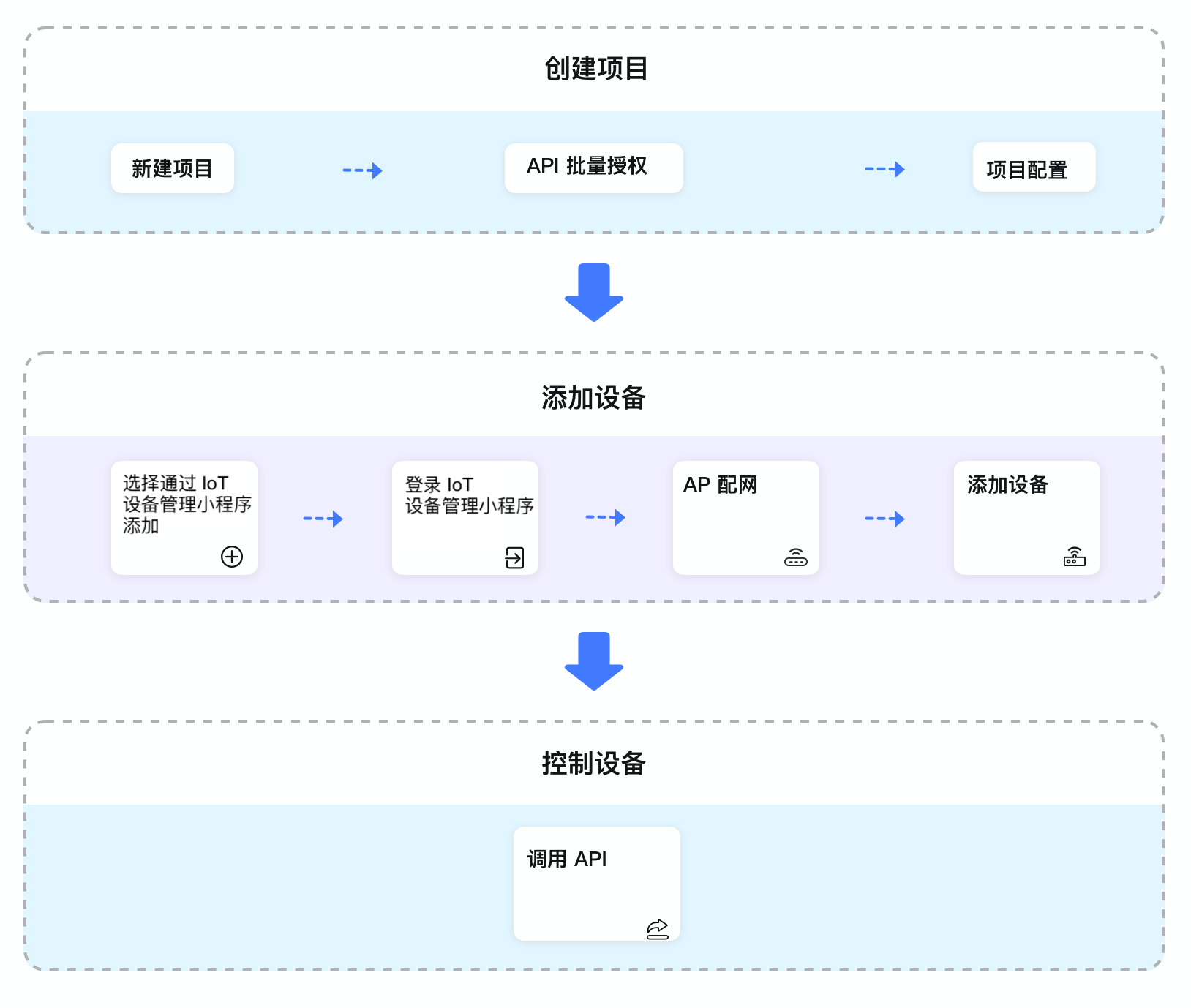
创建项目
-
登录 涂鸦开发者平台。
-
在左侧导航栏中,单击 云开发 > 云开发。
-
在 云管理 页面中,单击 创建云项目。
-
在 创建云项目 对话框中,配置各项参数。
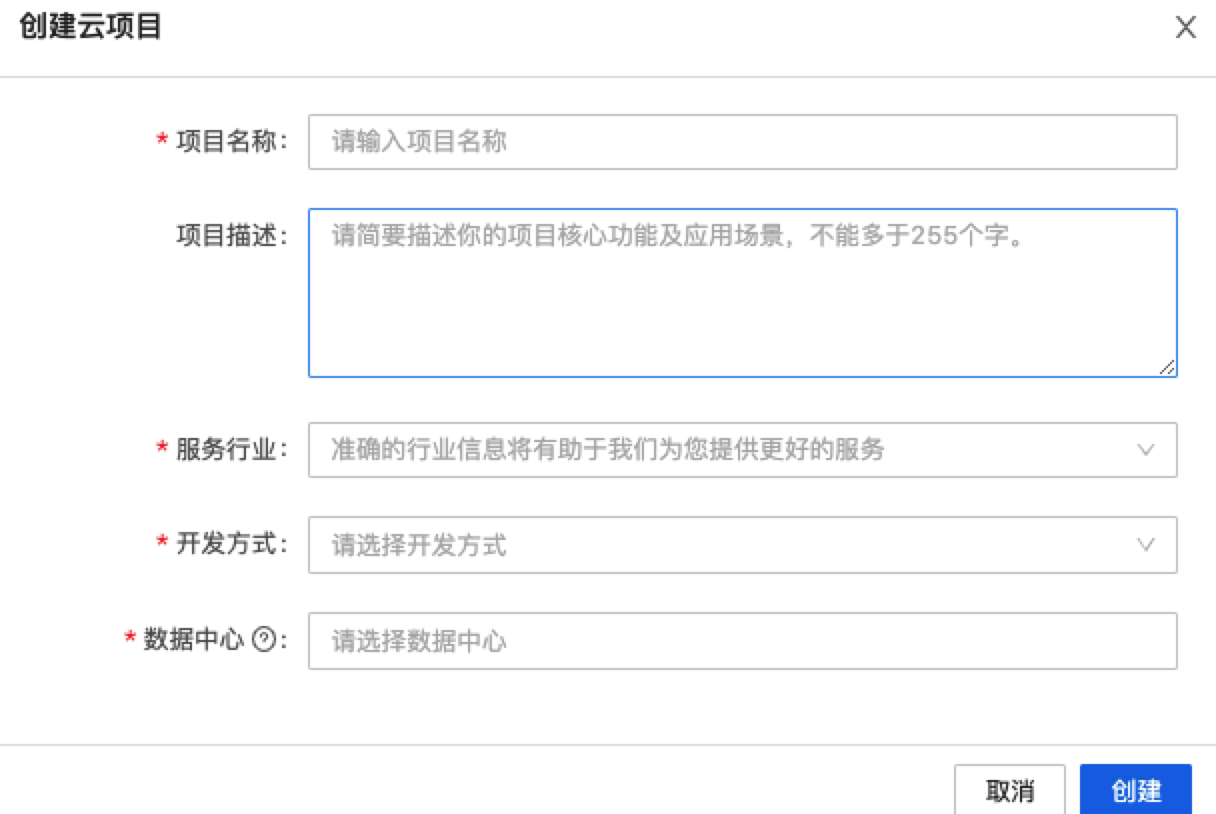
参数 说明 项目名称 用户自定义。 项目描述 用户自定义。 服务行业 根据实际情况选择。 开发方式 选择 全屋智能。 数据中心 根据该云开发项目服务的区域来选择数据中心,可以参考 OEM App 账号所在数据中心参考。 -
单击 创建 继续项目配置。
-
在 批量授权云服务 API 窗口中,单击 开通授权。
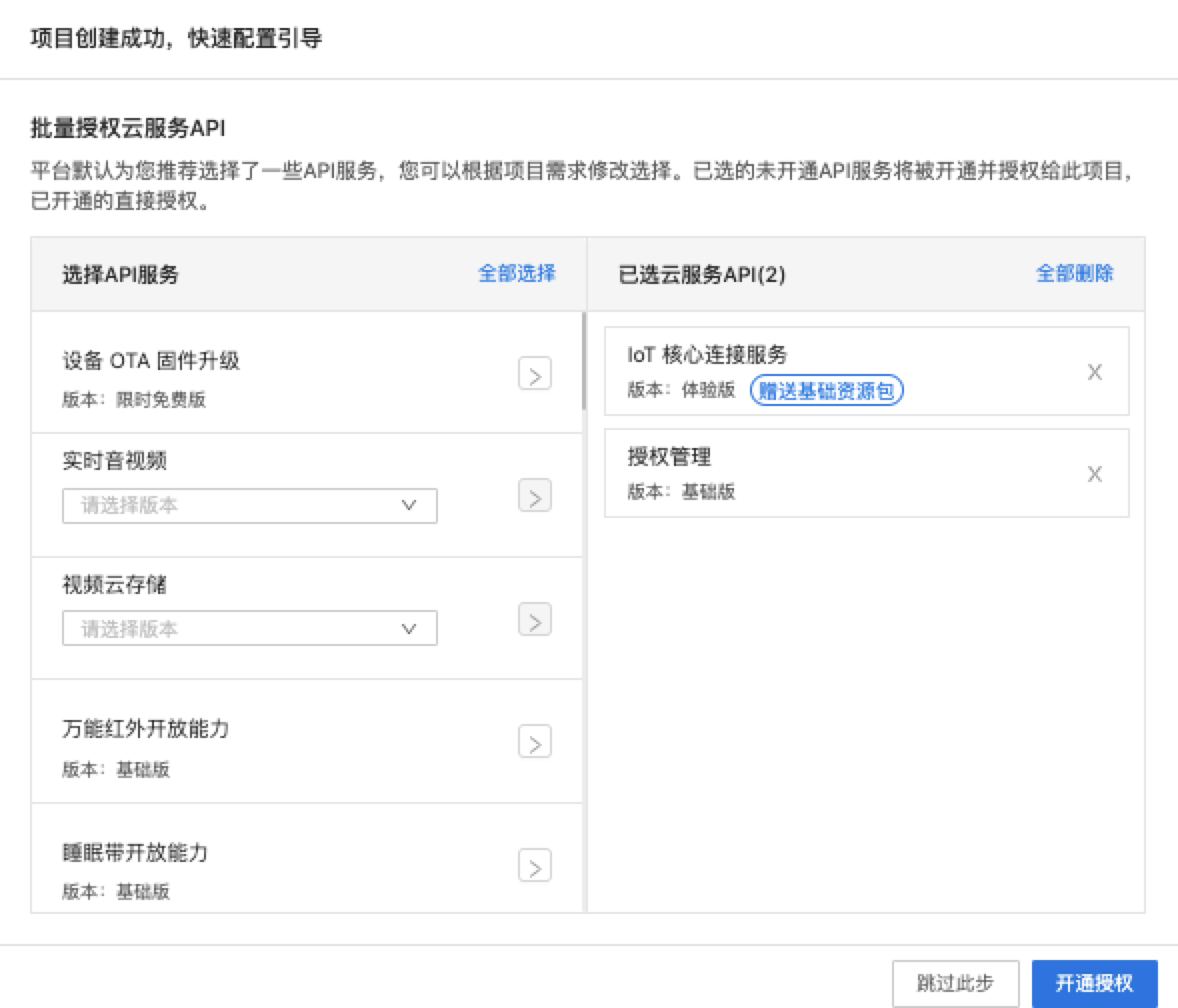
行业通用相关和 授权管理 API 产品已默认选择。
-
填写资产和账户信息,资产将自动创建并授权到该账户,本示例以 东湖大厦 设置为资产名称。
更多关于资产的信息,请参考 管理资产。
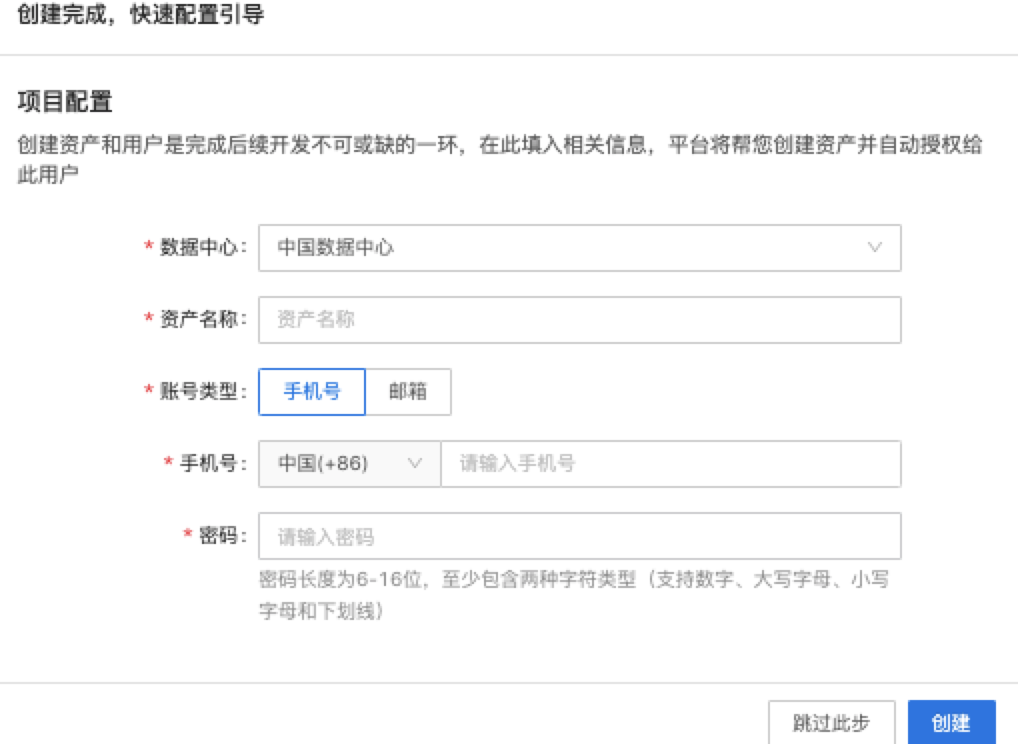
-
单击 创建。
添加设备
以添加 Wi-Fi 蓝牙球泡灯 灯具设备为例。
前提条件
- 设备处于 AP 配网状态。以 Wi-Fi 蓝牙球泡灯为例,开关三次,进入快闪状态后,再开关三次进入慢闪状态,即处于 AP 配网模式。
- 手机和 Wi-Fi 蓝牙球泡灯连接同一个 Wi-Fi 网络。
操作步骤
-
创建资产。
智能设备所处的东湖大厦 A 座,有 2 层楼,搭建资产结构流程如下。- 在顶部导航栏,单击 资产。
- 在 资产结构 区域,在已创建的资产 东湖大厦 操作列,根据需要搭建资产的结构,示例如下。

-
在 资产下设备 页签,单击 添加设备 > 通过设备管理小程序添加。
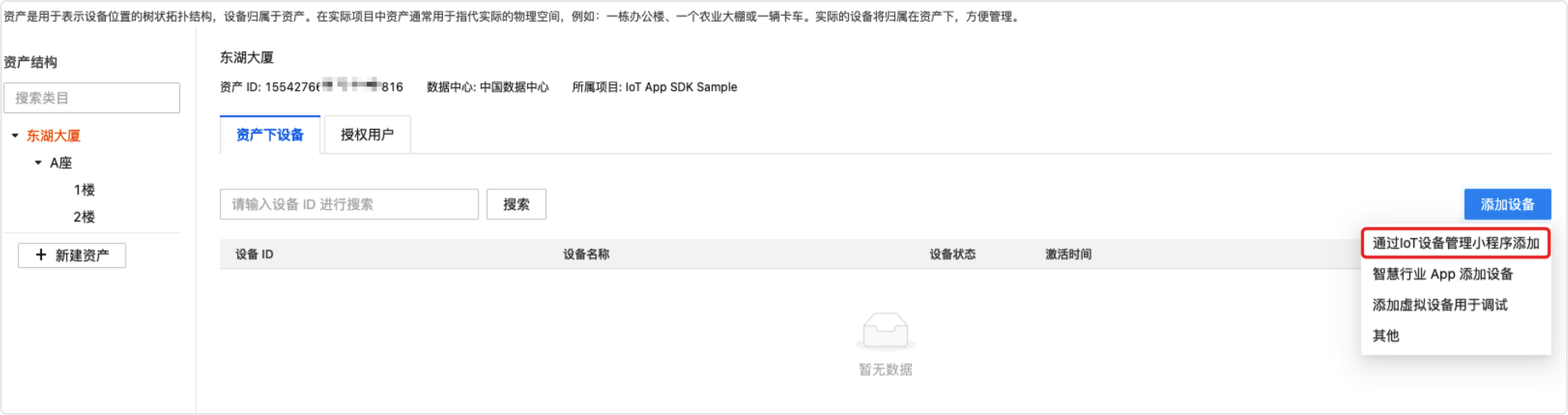
-
通过微信扫码,使用已创建的用户名和密码,登录设备管理小程序。
-
在 东湖大厦/A 座/1 楼 节点的 设备 页面,单击 添加设备。

-
在配网页面选择 手动添加 > AP 配网,按照提示添加设备。
-
添加完成后,在 东湖大厦/A 座/1 楼 节点的 设备 页面,下拉刷新页面,查看添加的设备。
-
在平台 东湖大厦/A 座/1 楼 节点的 设备 页面,查看已同步的设备,并记录 设备 ID。
后续调用 API 需使用 设备 ID。
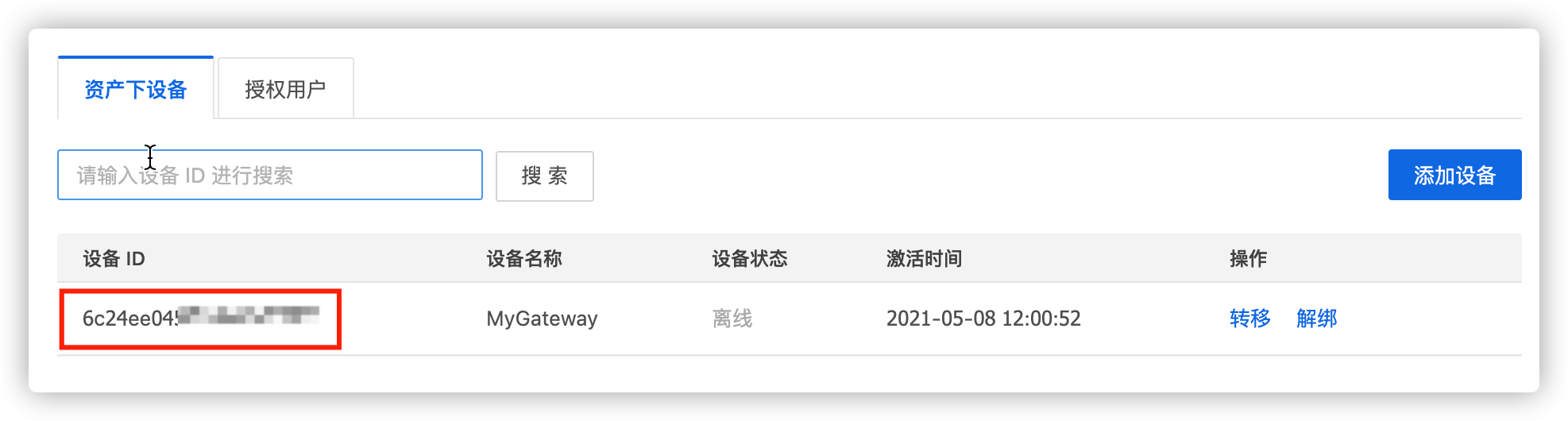
控制设备
将设备添加至云开发项目后,可以通过调用 API 实现对智能灯具的远程开启、关闭和工作模式切换等操作。 通过 API 调试工具调用 API,控制设备。
-
选择 云开发 > API 调试。
-
在 IoT Core 连接服务 API 服务下,选择 通用设备管理 > 下发指令。
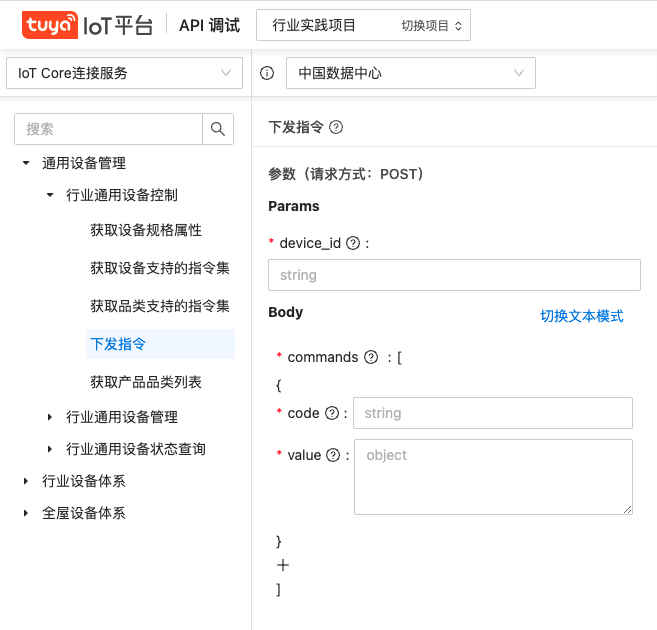
-
在 API 调试 页面,调用 下发指令 API,输入
device_id和commands,实现不同操作。更多灯具控制指令,请参考 灯具标准指令集。
-
开启灯光
{ "code": "switch_led", "value": true } -
开启多彩工作模式
{ "code":"work_mode", "value":"colour" } -
开启渐变模式
{ "code":"flash_scene_1", "value":{ "bright":100, "frequency":76, "hsv":[ { "h":210.0, "s":169.0, "v":146.0 } ], "temperature":84 } } -
关闭灯光
{ "code": "switch_led", "value": false }
-
该内容对您有帮助吗?
是意见反馈该内容对您有帮助吗?
是意见反馈






